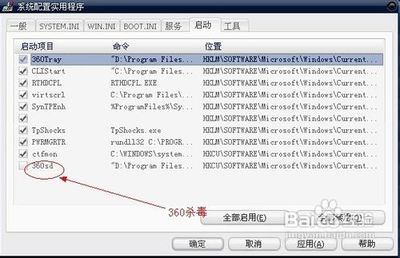windows操作系统,系统自带画图程序使用系统自带画图程序简易更改图片尺寸大小――步骤/方法
使用系统自带画图程序简易更改图片尺寸大小 1、
以制作150×150论坛头像为例,借松坂桃李帅照一用。
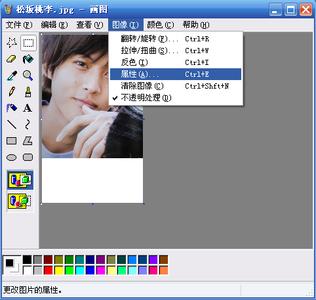
使用系统自带画图程序简易更改图片尺寸大小 2、
运行画图程序:开始-所有程序-附件-画图。
使用系统自带画图程序简易更改图片尺寸大小 3、
打开原图,可以将原图直接拖到任务栏画图程序的标签上来打开,也可以在画图程序界面中用文件菜单的打开命令来打开。
鼠标移到贴近图片右下角,留意下下面显示的一组数字,上图中的数字是(476,796),这个是图片的宽、高像素数。我们需要制作150×150的头像,原图宽度在476左右,476÷150≈32%【尽量取大数,多的可以裁减,少了就无法补贴了】,记下这个百分率,下一步将对图片进行缩放。
使用系统自带画图程序简易更改图片尺寸大小 4、
点击工具栏中的图像按钮,选择拉伸/扭曲命令。
弹出的拉伸和扭曲对话框中,水平和垂直拉伸率都填30,如图示。
图片拉伸后的效果:
使用系统自带画图程序简易更改图片尺寸大小_图片程序
使用系统自带画图程序简易更改图片尺寸大小 5、
按ctrl+A全选图片,鼠标挪到图片上显示四向箭头移动标记,按住鼠标左键向上移动图片到适合的位置,这个适合的程度需要你自己把握,注意移动完左边一定不能有白像素,右边也尽量少。
使用系统自带画图程序简易更改图片尺寸大小 6、
在工具栏菜单里选择图像-属性
弹出的属性对话框内,尺寸的单位选择像素,在上面直接输入宽度150,高度150,确定。
使用系统自带画图程序简易更改图片尺寸大小_图片程序
使用系统自带画图程序简易更改图片尺寸大小 7、
将图片保存或者另存,完成。到文件夹内查看下另存为的文件的属性,已经是150×150大小的图像了。
使用系统自带画图程序简易更改图片尺寸大小_图片程序
使用系统自带画图程序简易更改图片尺寸大小――注意事项如果图片很大,而只需要其中的一部分,可以先框选这一部分,移动到画布左上角,然后在选框外点击一下,取消选择的状态,画布四周编辑小方块恢复蓝色,将光标移到下方中间的蓝色编辑小方块处,待其变成双向箭头,按住向上拖动可对画布进行裁剪,同样移到右边正中的编辑小方块处向左对画布进行裁剪,先大致得到想要保留的内容,减轻编辑难度。注意裁剪的操作不可逆,故可以留得富余些。用不习惯画图的拉伸的话,还可以参考这一篇word中编辑图片大小的经验,先在word中将图形处理成近似想要的大小,按下键盘右上角的printscreen键,然后打开画图程序,按ctrl+v粘贴,再行编辑会省力很多。XP带的画图只支持中等质量的72dpi分辨率文件,即使原图是高清的,编辑完保存后也会有一定程度模糊,建议保存png格式。
 爱华网
爱华网